No Métrica TOPO, para criar seus arquivos shape com atributos e posteriormente importar no CAR, você deverá criar um Projeto CAR.
Na aba CAR, clique CRIAR.

Agora, selecione os objetos (Pontos, linhas e polígonos) que deseja criar arquivos shape.
Importante: Não é possível exportar shapefile com entidade tipo BLOCO, caso tiver, transforme para outro tipo de objeto, como polilinha, ponto ou linha.
Se clicar com o botão DIREITO ou de ENTER, você dará continuidade na ferramenta.
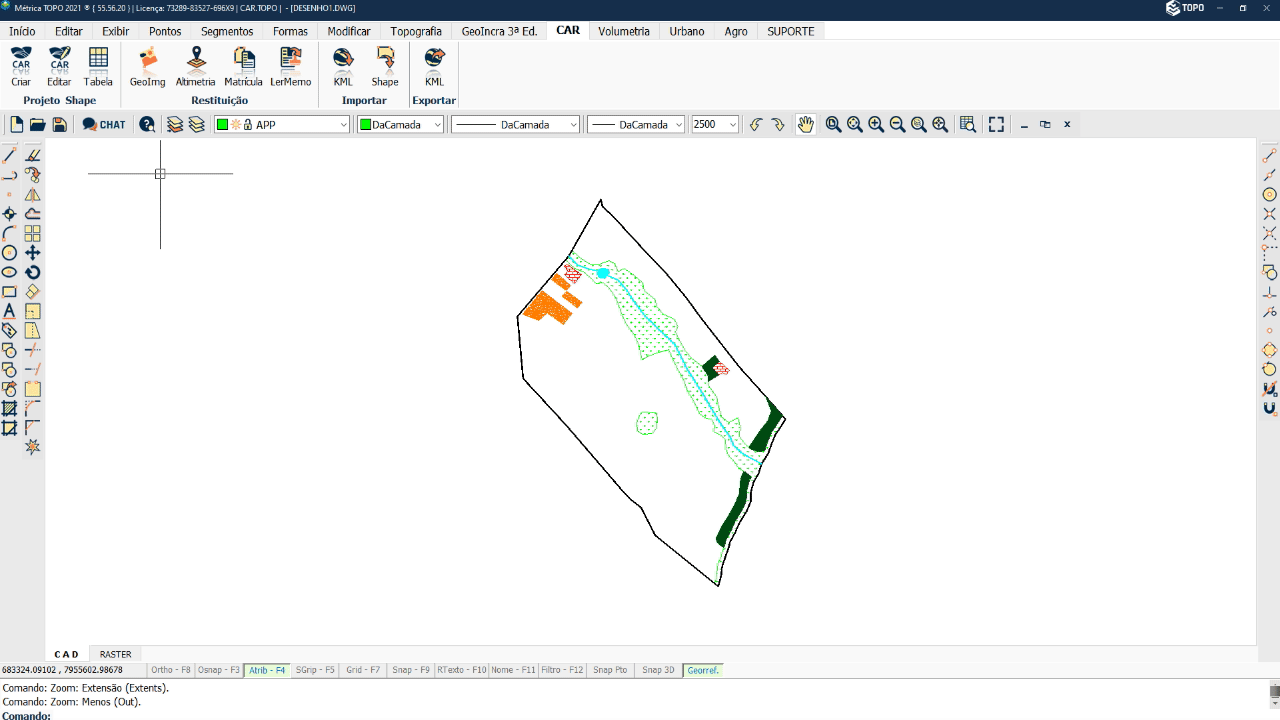
Selecione as georreferências de origem e destino do shape.
Caso precise, o Métrica TOPO também exporta shapes com o atributo de ELEVAÇÃO, com as cotas dos objetos. Clique aqui para saber mais.
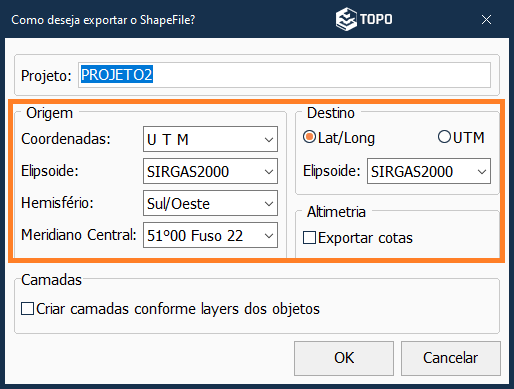
Lembrando também que é possível criar as camadas já renomeadas conforme as layers dos objetos.
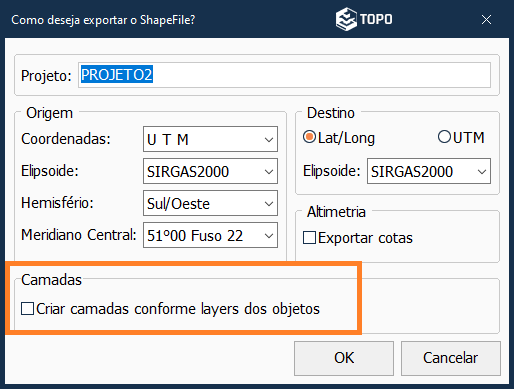
Finalize clicando em OK.
Ao clicar em OK, a página do projeto CAR carregará os objetos selecionados todos juntos.
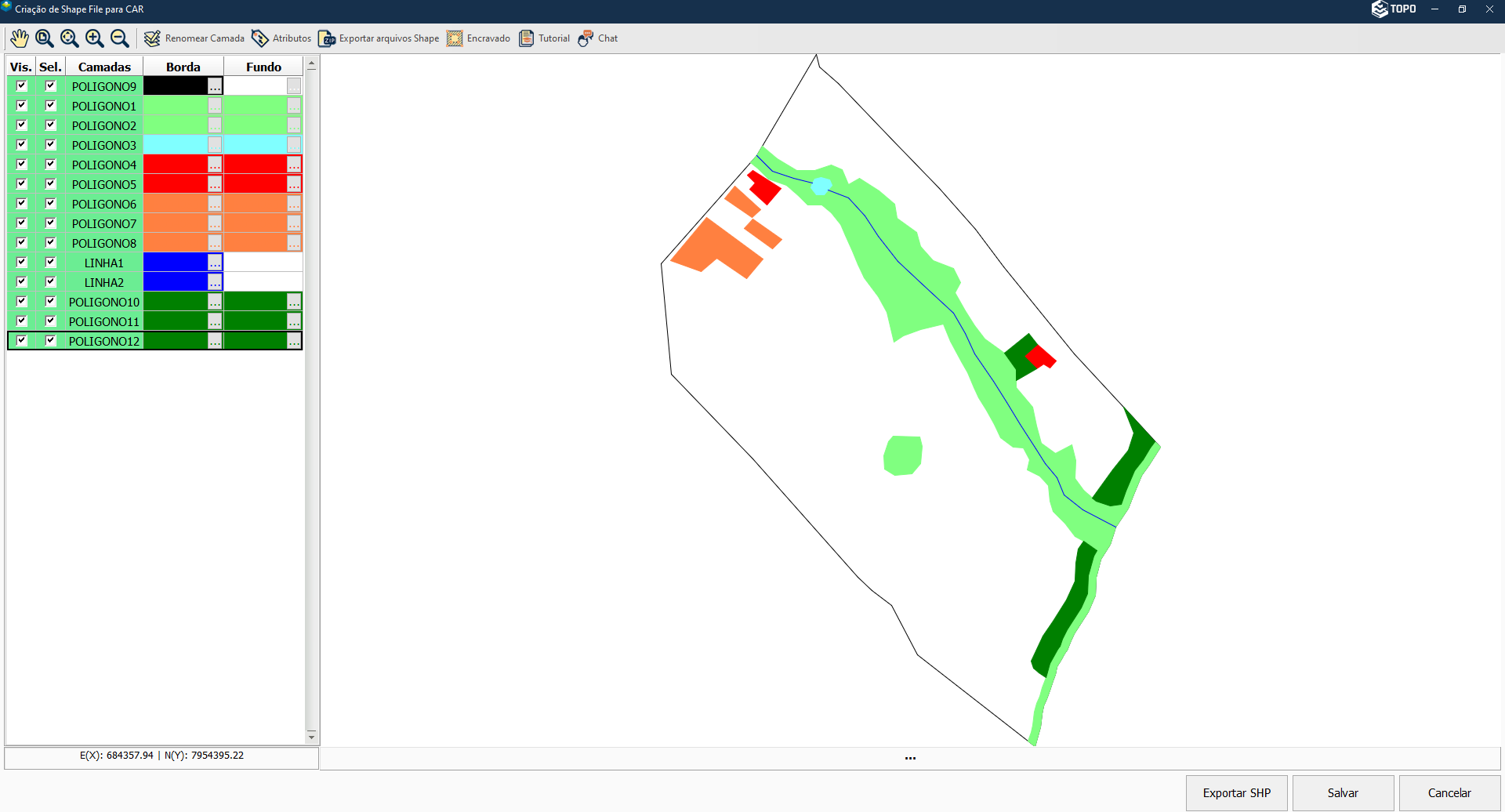
Você poderá modificar a cor conforme necessidade, basta clicar nos três pontos e configurar.
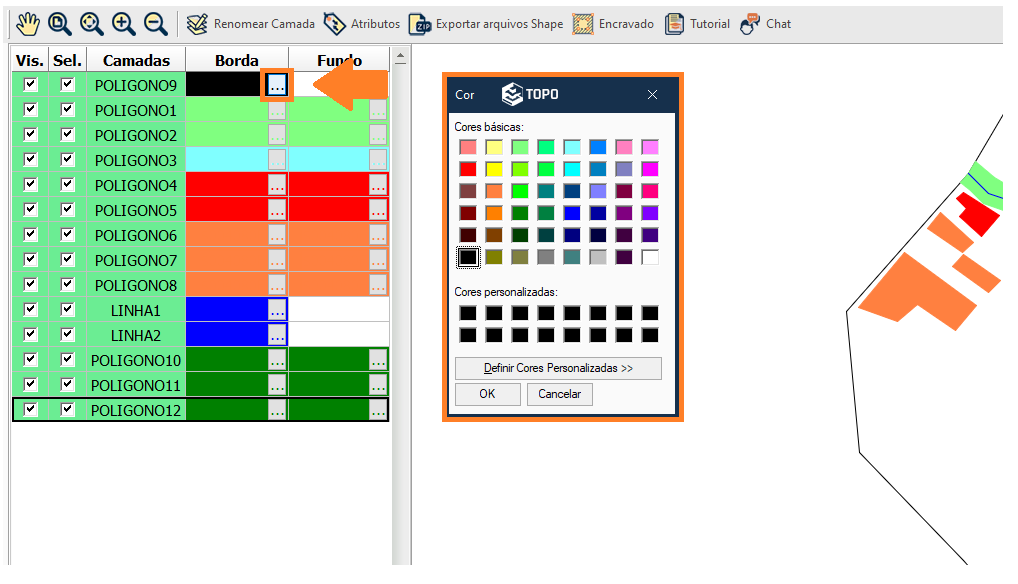
Se precisar alterar os nomes de cada objeto selecionado, clique em Renomear Camadas.
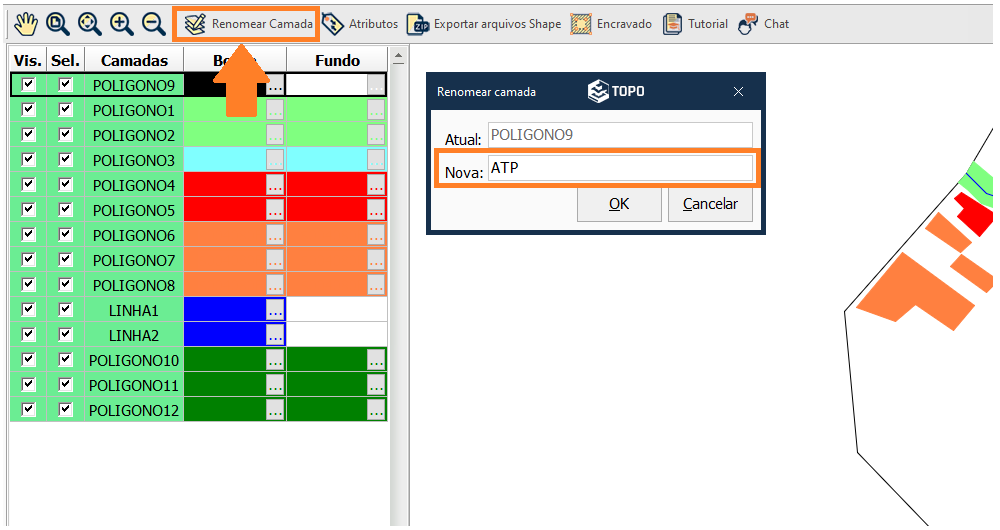
Ou com botão direito do mouse clicando sobre as camadas, irá conseguir renomear também.
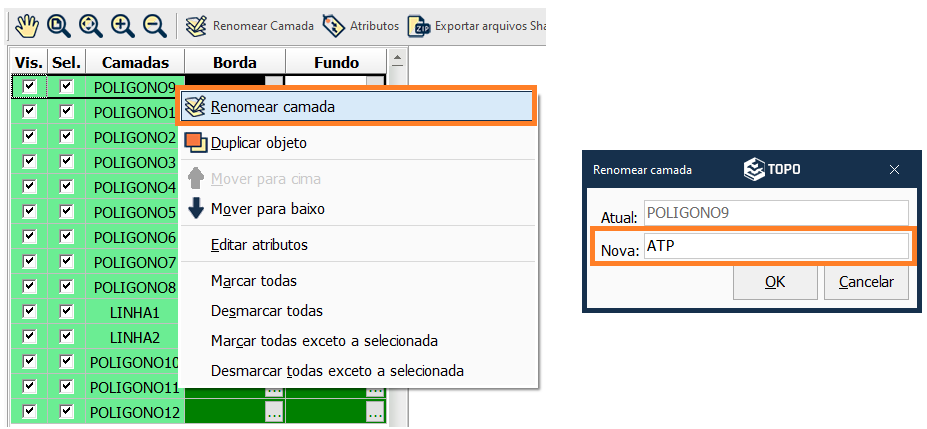
Além de renomear, pode duplicar objetos.
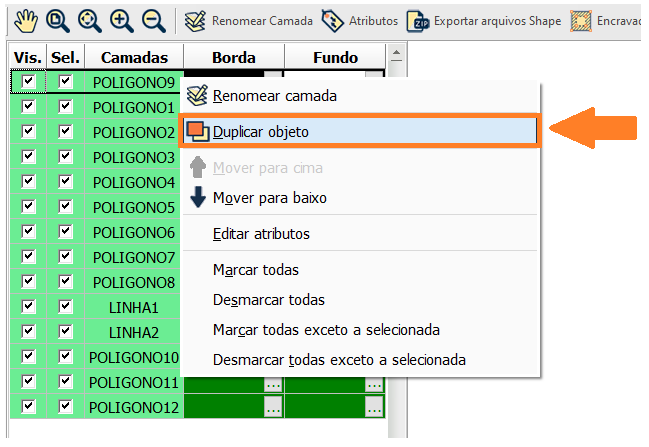
Se desejar, pode alterar a ordem de posição das camadas da grade para melhor visualização em ambiente CAD, movendo as camadas para cima ou para baixo.
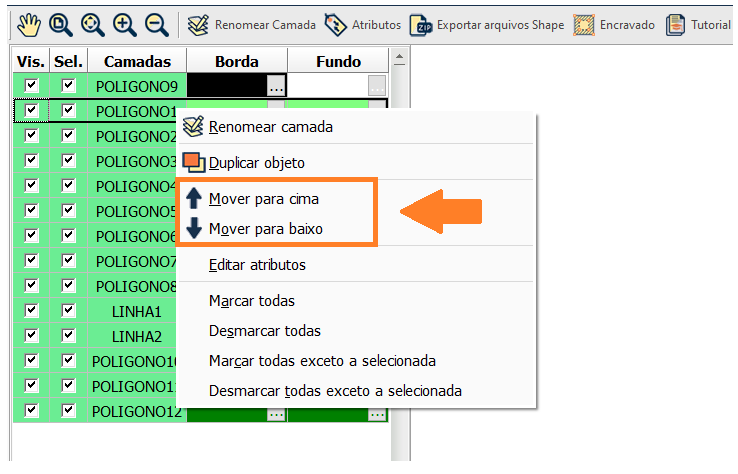
Para inserir atributos aos seus arquivos shape, clique em Atributos.
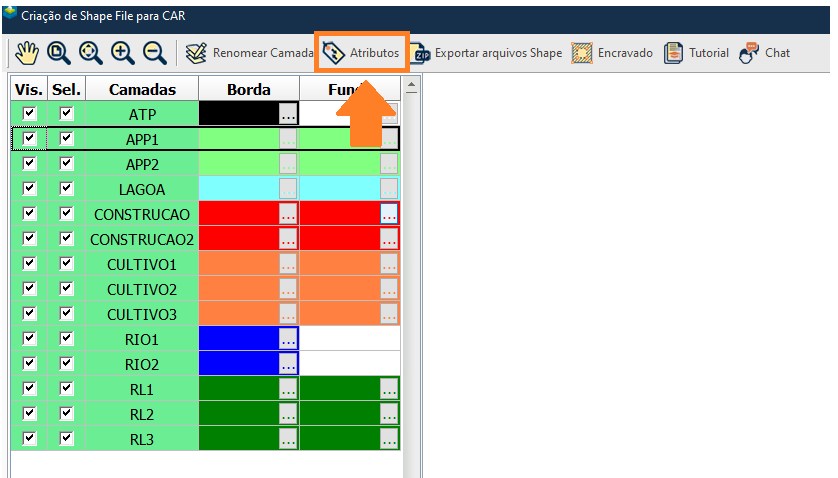
Clicando em Novo Atributo, poderá inserir um atributo apenas no objeto (camada) selecionado ou em todos de uma só vez, otimizando o projeto.
Clique em Salvar para gravar as alterações feitas
Clique aqui para saber como editar atributos do shape.
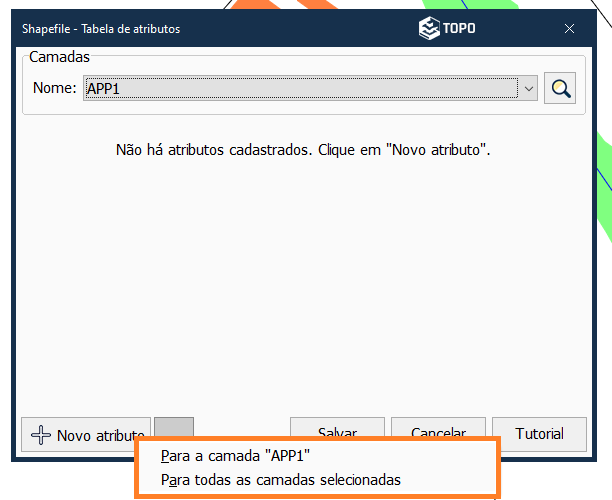
No Métrica TOPO é possível criar arquivos no formato shape (*shp) de áreas encravadas (perímetro interno e perímetro externo). Comece clicando na polilinha do perímetro EXTERNO, depois selecione a área INTERNA. Clique aqui para acessar ao tutorial específico de shape com área encravada.
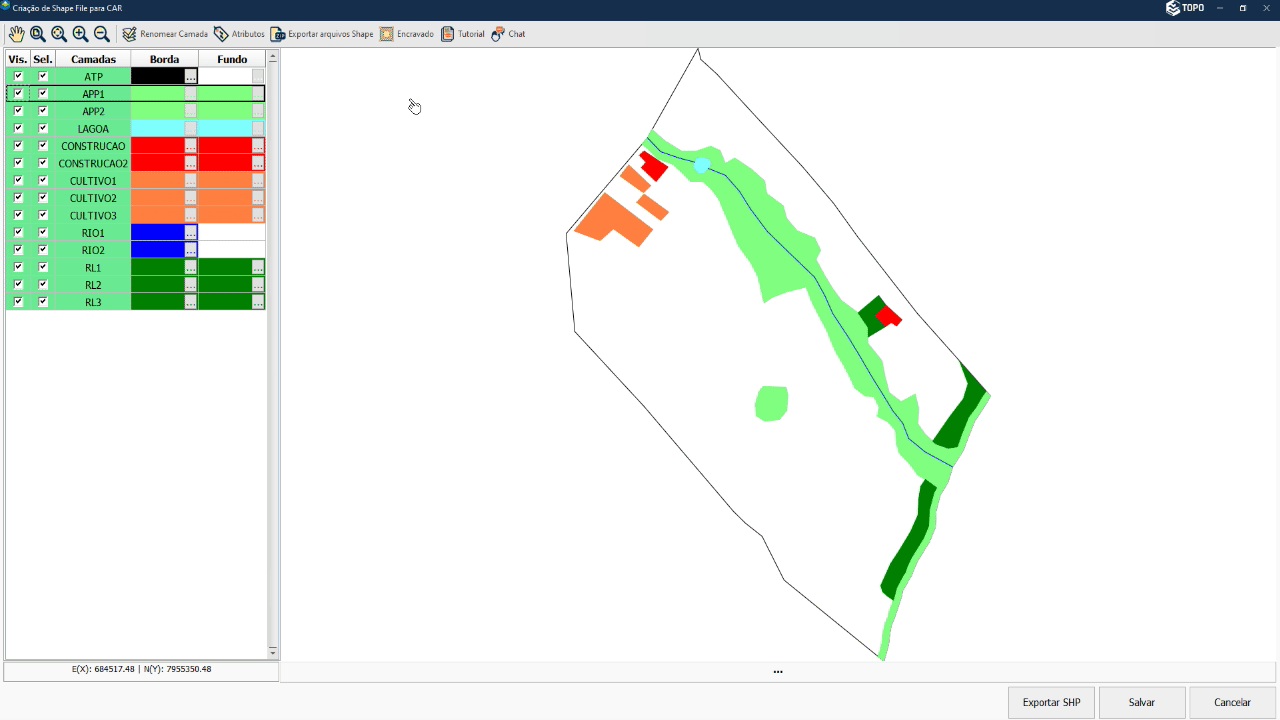
Depois de configurar todas as feições, clique em Exportar arquivo SHAPE ou EXPORTAR SHP.
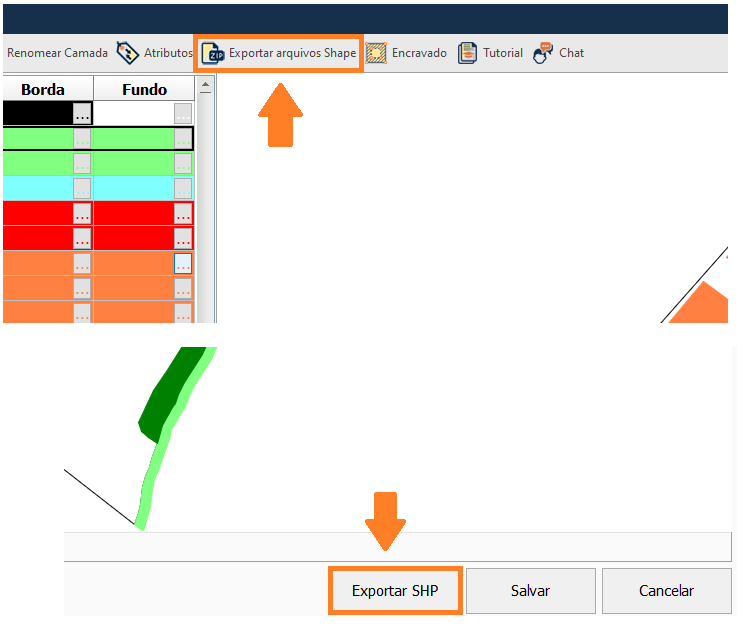

Posteriormente, é possível selecionar os tipos de exportação para os arquivos .ZIP:
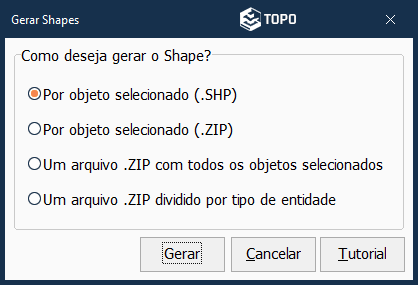
- Por objeto selecionado (.SHP):
Iremos gerar um shape para cada objeto na extensão .SHP
Exemplo: Arquivos shape de cada camada: linha1.shp, linha2.shp, linha3.shp, ponto1.shp e poligono1.shp).
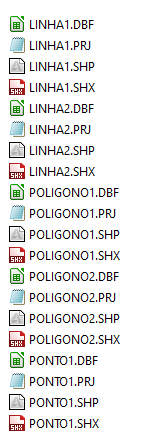
- Por objeto selecionado (.ZIP):
Iremos gerar um .ZIP para cada objeto.
Exemplo: Arquivos shape de cada camada: linha1.zip, linha2.zip, linha3.zip, ponto1.zip e poligono1.zip).
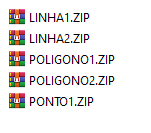
- Um arquivo .ZIP com todos os objetos selecionados:
Iremos gerar um único arquivo .ZIP com todos os shapes, individualizado por cada objeto.
Exemplo: Arquivo .ZIP(linha1.shp, linha2.shp, linha3.shp, ponto1.shp e poligono1.shp)
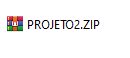
- Um arquivo .ZIP dividido por tipo de entidade:
Iremos gerar um único arquivo .ZIP dividindo os objetos por tipo de entidade, ou seja, um único shape para todos os pontos, outro shape para todas as linhas e outro shape para todos os polígonos.
Exemplo: ShapeUnificado.zip (arquivos shape de acordo com entidade: ShapeTOPO-linhas.shp, ShapeTOPO-pontos.shp, ShapeTOPO-polígonos.shp).
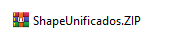
Ao escolher opção desejada, clique em Gerar.
Escolha uma pasta de preferência e clique em Salvar.
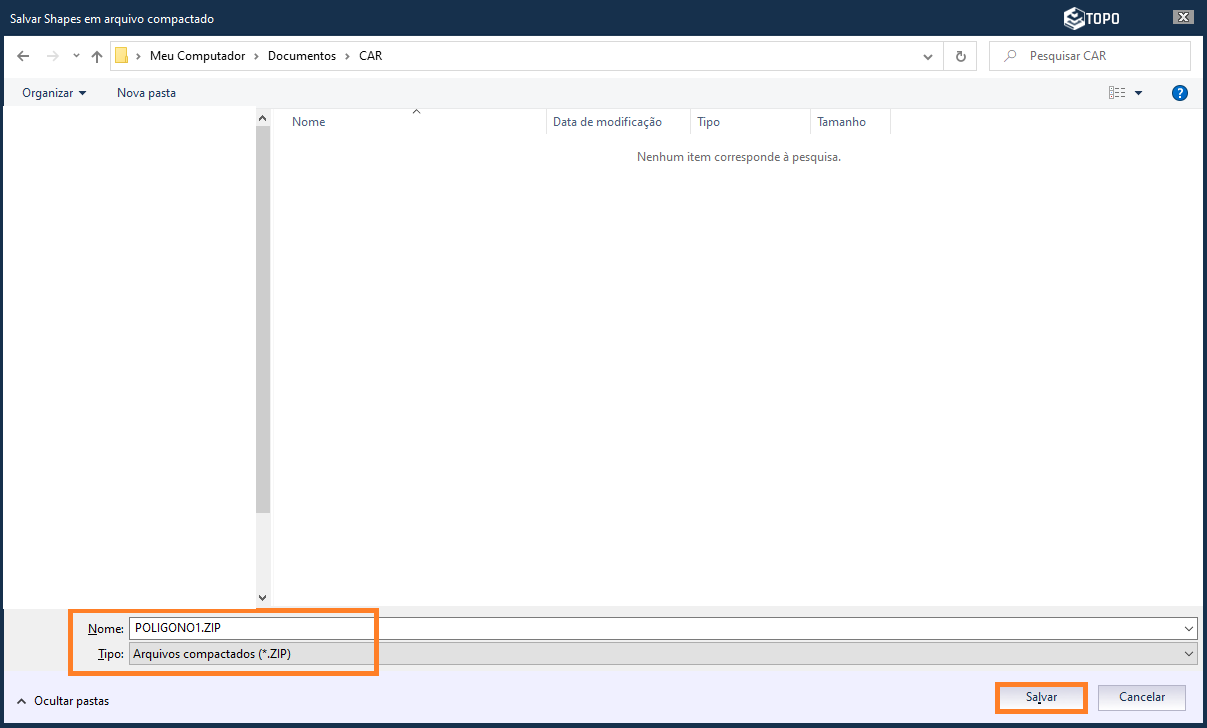
Pronto!
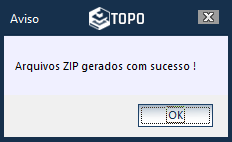
Agora, com o projeto shape criado, clique no X ou Cancelar para sair.
Além disso, Lembre-se que você pode clicar em SALVAR para salvar o projeto SHAPE atual e editar caso necessário.
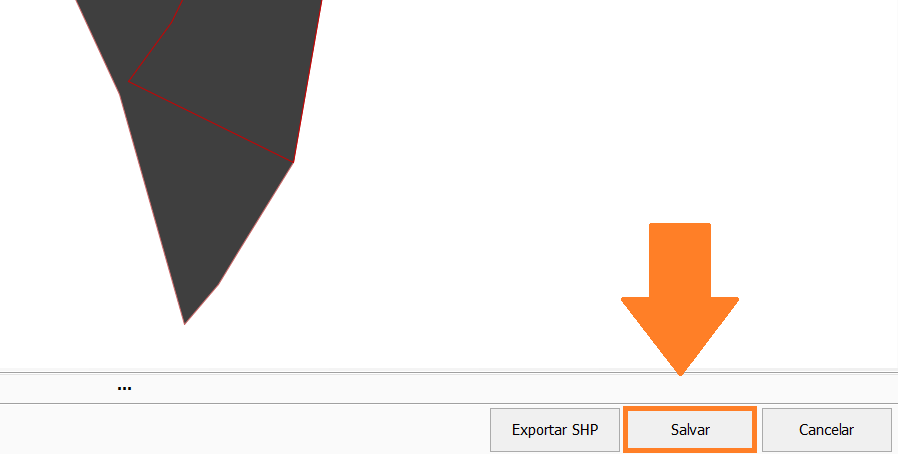
Se fechar sem salvar, o Métrica TOPO automaticamente perguntará se deseja salvar este projeto CAR para edições futuras.
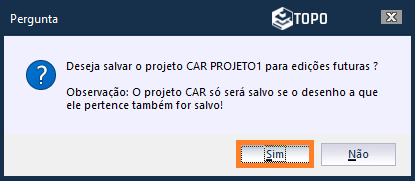
Se desejar criar uma tabela com as informações, vá na opção Projeto Shape ->Tabela.
Gostou? Confiram nossa vídeo aula:
ÓTIMO TRABALHO!
